Entfernen von in- und out-punkten, Bearbeiten der clip-eigenschaften – Grass Valley EDIUS v.5.0 Benutzerhandbuch
Seite 271
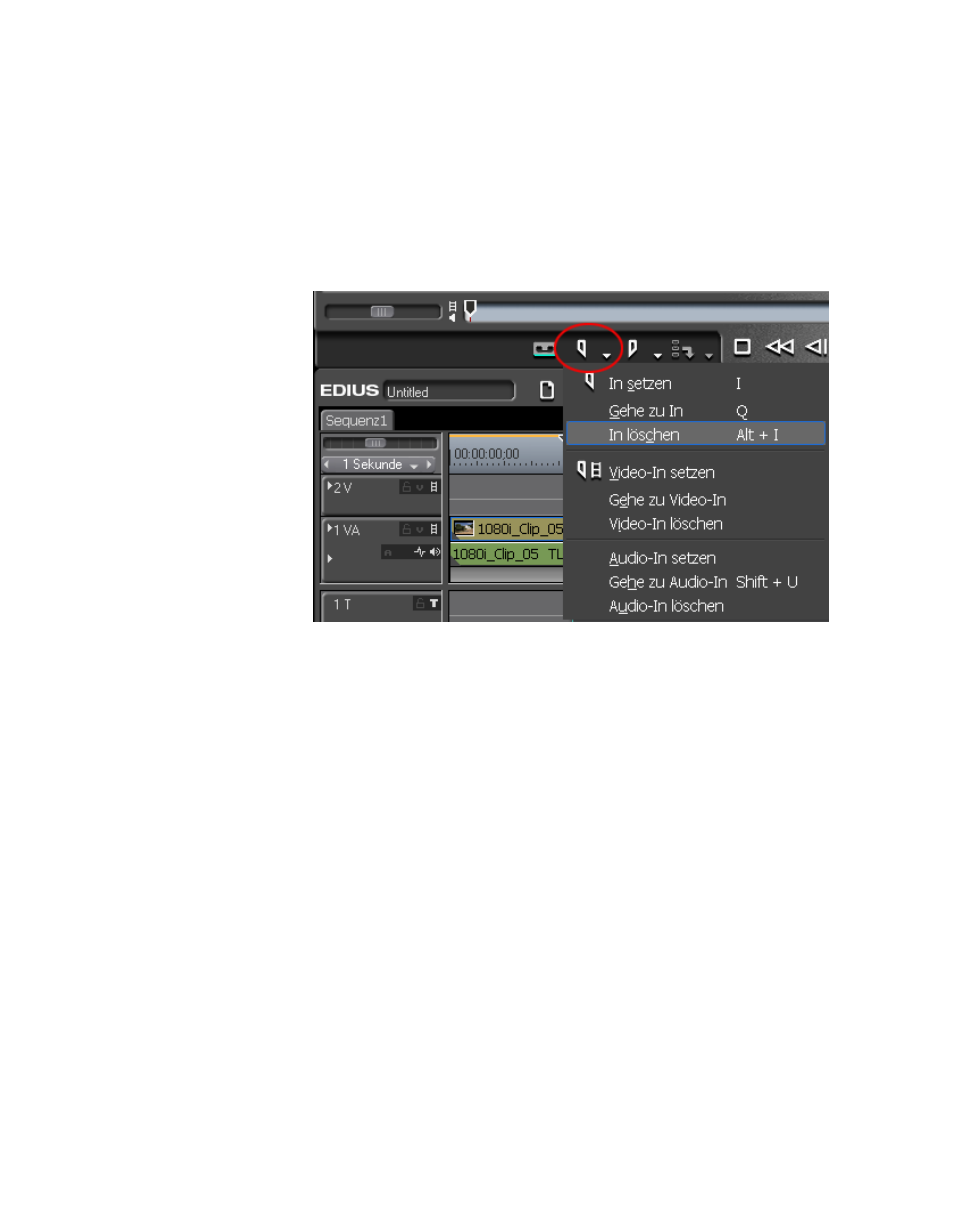
EDIUS — Referenzhandbuch
271
Arbeiten mit Clips
Entfernen von In- und Out-Punkten
So entfernen Sie In- und Out-Punkte im Player:
•
Klicken Sie auf die Listenschaltfläche [ ] der Schaltfläche
In setzen/Out
setzen
im Player und wählen Sie im Menü die Option „In löschen“ oder
Abbildung 253 Menü der Schaltfläche „In setzen“ – In löschen
Hinweis: Um den In- oder Out-Punkt des Video- oder des Audiobereichs des Clips zu
löschen, wählen Sie aus dem Menü die Option „Video-In löschen/Video-Out
löschen“ oder „Audio-In löschen/Audio-Out löschen“.
•
Verschieben Sie den Schieberegler zum In- (bzw. Out-)Punkt, halten
Sie [
Umschalt
] gedrückt und klicken Sie auf
In setzen
oder
Out setzen
.
Hinweis: Wenn sich die Schaltfläche In setzen im Video-In- oder Audio-In-Modus befindet,
können Sie die [Umschalt]-Taste gedrückt halten und auf die Schaltfläche In
setzen auf einem In-Punkt klicken und so nur den entsprechenden Video- oder
Audio-In-Punkt löschen. Dasselbe gilt für die Schaltfläche Out setzen.
Bearbeiten der Clip-Eigenschaften
So bearbeiten Sie die Eigenschaften eines Clips:
1.
Wählen Sie einen Clip in der Clip-Ansicht der Asset-Bin und klicken
Sie auf die Schaltfläche „Eigenschaften“ (wie in
blau
hervorgehoben).